עודכן לאחרונה ב

האם אי פעם היה לך סרטון אבל רק רצית את האודיו ממנו? כך ניתן לחלץ רק את השמע מווידיאו ולשמור אותו כ- MP3 באמצעות VLC.
האם אי פעם היה לך קובץ וידאו, אבל רק רצית לקבל ממנו MP3 של השמע? אולי אתה רוצה עותק שמע של ההופעה החיה של אמן מוזיקלי, האודיו מדיון פאנל שהקלטת, או שמע מתוך סרטון שמישהו צילם בטלפון שלו ושלח לך. תהיה הסיבה אשר תהיה, אם אתה רק רוצה את האודיו מקובץ וידאו, הנה איך להשיג אותו באמצעות אפליקציית VLC בחינם.
חלץ אודיו מסרטון ל- MP3 באמצעות VLC
- פתח את VLC ולך אל מדיה> המרה / שמירה.
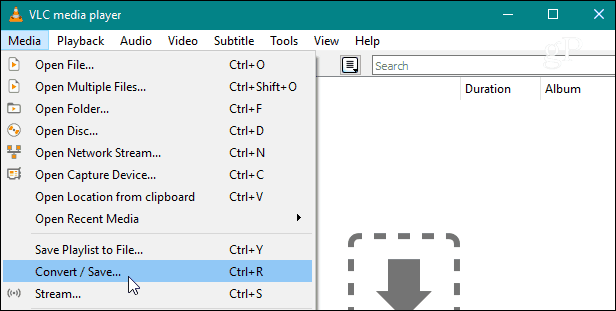
- בשלב הבא, בחלון המדיה הפתוחה, לחץ על הוסף כדי לדפדף לקובץ הווידיאו שברצונך להמיר. ואז בתחתית החלון, לחץ על התפריט הנפתח ובחר להמיר מהתפריט.
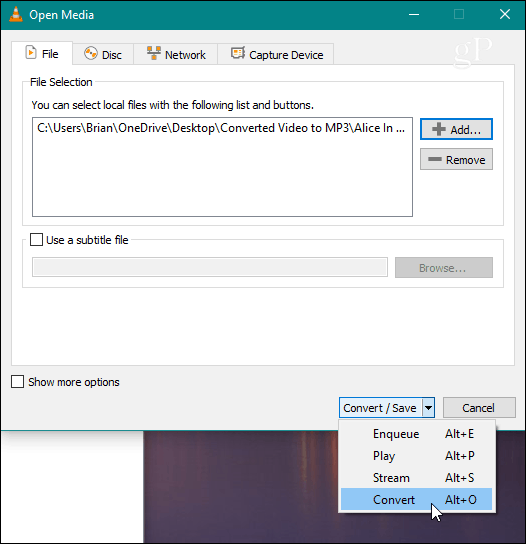
- במסך ההמרה בחר שמע - MP3 מהתפריט הנפתח "פרופיל".
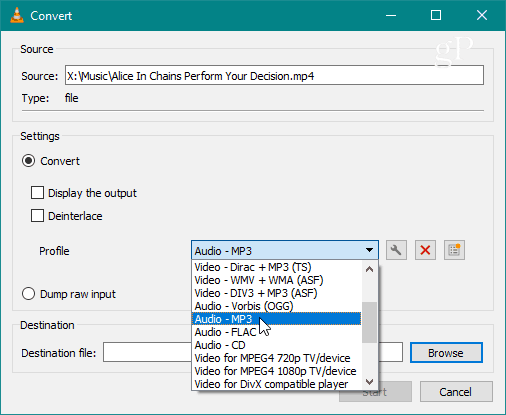
- עבור שדה היעד, דפדף למיקום בו ברצונך שקובץ ה- MP3 המומר - זכור ליצור הקפד לבדוק שוב את שם הקובץ מכיוון שהוא יוסיף אוטומטית את סוג פורמט הווידאו בקובץ שלו שם. ואז כשתהיה מוכן, לחץ על התחל
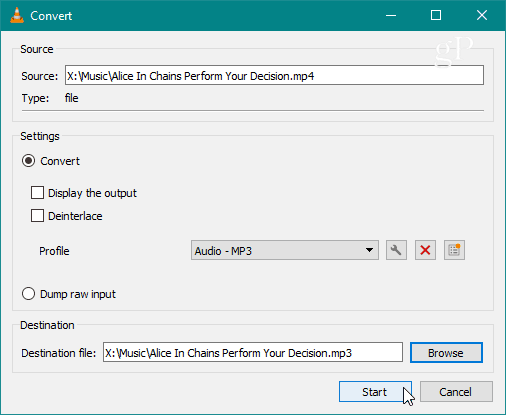
- אתה מוכן. עכשיו רק חכה להמרה של הקובץ. תראה ש- VLC ממיר את הקובץ לתיקיית היעד שבחרת, ויהיה סרגל התקדמות בתחתית שתוכל לפקח עליו לאחר סיומו.
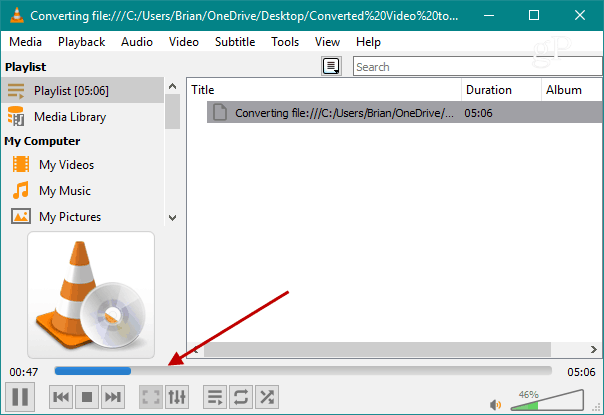
לא תקבל הודעה מיוחדת מ- VLC שמודיעה לך ששיחת הקבצים הושלמה. סרגל ההתקדמות פשוט ייעלם מ- VLC בסיום. משך הזמן הנדרש להשתנות תלוי באורך וגודל קובץ הווידיאו. פתחו את תיקיית היעד שבחרתם ושם תוכלו למצוא את קובץ ה- MP3 שלכם רק עם האודיו מהווידיאו.
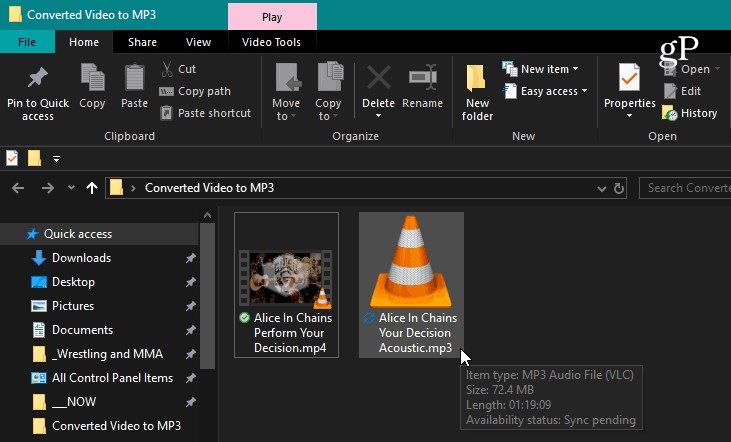
זה כל מה שיש בזה! עכשיו אתה יכול לקחת את הקובץ הזה ולהניח אותו בטלפון שלך או בכל מכשיר שתרצה להאזין לו. כמו כן, ראוי לציין שתוכל להמיר אותו לפורמט אחר מאשר MP3 שאתה צריך. אחד מהתפריט הנפתח "המר", יש גם פורמטים כמו WAV, flac, ו.
VLC מסוגל כל כך הרבה יותר מאשר רק לשחק בכל פורמט קובץ מדיה שאתה זורק עליו. לאחרונה סקרנו כיצד כיצד להקליט את מצלמת הרשת שלך עם זה. ויתר על כן, עיין במאמר שלנו בנושא חמישה דברים שלא ידעת שאתה יכול לעשות עם VLC.
